মাইক্রোসফ্ট ওয়ার্ড ও এর ব্যবহার, ফাইল ওপেন ও সেভ
তথ্য প্রযুক্তি ব্যবহারে মৌলিক দক্ষতা: ওয়ার্ড প্রসেসিং
ক্লাস-০৪: মাইক্রোসফ্ট ওয়ার্ড ও এর ব্যবহার, ফাইল ওপেন ও সেভ, লেখা কপি, কাট ও পেস্ট করা, হাইপারলিংক, পেইজ সেট আপ এবং প্রিন্ট করার নিয়ম
ক্লাসের আলোচিত বিষয়:
- মাইক্রোসফ্ট ওয়ার্ড অফিস কী? মাইক্রোসফ্ট অফিসের ৪টি অ্যাপ্লিকেশনের নাম লিখুন।
- এম.এস ওয়ার্ড দিয়ে কী কী ওয়ার্ড প্রসেস করা যায় তা লিখুন। অথবা, মাইক্রোসফ্ট ওয়ার্ড ব্যবহারের সুবিধা লিখুন।
- MS word প্রোগ্রাম খোলার নিয়ম বর্ণনা করুন।
- Save, Cut, Copy, Paste Hyperlink কী?
- মাইক্রোসফ্ট ওয়ার্ড বা পাওয়ারপয়েন্ট প্রোগ্রামের কিছু গুরুত্বপূর্ণ কাজে শর্টকাট কী-বোর্ড কমান্ড লিখুন।
- MS Word এ পেইজ সেট আপ এর প্রক্রিয়াগত কার্যাবলীর বর্ননা দিন। অথবা, কম্পিউটার কার্যক্রমে কিভাবে page setup করতে হয়।
- কম্পিউটারে প্রিন্ট করার প্রক্রিয়াটি বর্ণনা করুন।
মাইক্রোসফ্ট ওয়ার্ড কী? মাইক্রোসফ্ট অফিসের ৪টি অ্যাপ্লিকেশনের নাম লিখুন।
মাইক্রোসফট ওয়ার্ড হলো বিশ্বখ্যাত মাইক্রোসফ্ট কর্পোরেশনের একটি অত্যন্ত জনপ্রিয় ওয়ার্ড প্রসেসিং সফটওয়ার। এটি ১৯৮৩ সালে জেনিক্স সিস্টেমের জন্য মাল্টি-টুল ওয়ার্ড নামে বাজারে ছাড়া হয়। এর সাহায্যে অফিসিয়াল বিভিন্ন কাজ, চিঠিপত্র, লেখালেখি, বই তৈরি, গবেষণা ডকুমেন্টেশন করার প্রিন্ট করা যায়। মাইক্রোসফট অফিস এর মধ্যে অন্যতম ৪টি অ্যাপ্লিকেশন:
১. মাইক্রোসফট ওয়ার্ড,
২. মাইক্রোসফট পাওয়ার পয়েন্ট,
৩. মাইক্রোসফট এক্সেল ও
৪. মাইক্রোসফট এক্সেস।
এম.এস ওয়ার্ড দিয়ে কী কী ওয়ার্ড প্রসেস করা যায় তা লিখুন। অথবা, মাইক্রোসফ্ট ওয়ার্ড ব্যবহারের সুবিধা লিখুন।
মাইক্রোসফট ওয়ার্ড দিয়ে নানা ধরণের কাজ করা যায় অর্থাৎ এটি ব্যবহারের মাধ্যমে একজন ব্যবহারকারী বিভিন্ন ধরণের সুবিধা পেয়ে থাকে। নিম্নে এম.এস ওয়ার্ড-এর কিছু সুবিধা বা ব্যবহার সম্পর্কে উল্লেখ করা হলো:
১. অফিসের কাজ যেমন- অফিস অর্ডার, চিঠিপত্র ইত্যাদি তৈরি করা,
২. শিক্ষাক্ষেত্রে বইপত্র তৈরি ও গবেষণাপত্র লেখালেখি করা,
৩. ছোটখাট ডিজাইন করা,
৪. টেবিল এবং ডায়াগ্রাম তৈরি করা,
৫. ব্যক্তিগত নোট বা ডায়রি তৈরি করা,
৬. জমিজমার দলিল প্রিন্ট করা ইত্যাদি নানা কাজে ব্যবহার করা যায়।
মাইক্রোসফ্ট ওয়ার্ড প্রোগ্রাম খোলার (Open) নিয়ম কী?
মাইক্রোসফট ওয়ার্ড ওপেন করার নিয়ম:
১. স্টার্ট মেনুতে ক্লিক করে All Programs সিলেক্ট করতে হবে,
২. All Programs থেকে Microsoft Office ক্লিক করলে মাইক্রোসফট অফিস এর প্রোগ্রামগুলোর তালিকা দেখা যাবে,
৩. তালিকায় থাকা Microsoft Word-এ ক্লিক করলে মাইক্রোসফট অফিস ওয়ার্ড খুলে যাবে।
Save, Cut, Copy, Paste Hyperlink করার নিয়ম?
ফাইল Save করার নিয়ম:
পদ্ধতি-১: ফাইলটি নতুন হলে:
- প্রথমে File মেনুতে গিয়ে Save এ ক্লিক করলে অথবা শর্টকাট কীবোর্ড কমান্ড (ctrl+s) একসাথে চাপ দিলে একটি ডায়ালগ বক্স আসবে,
- তারপর ফাইলটির লোকেশন (ডেস্কটপ/নির্দিষ্ট ড্রাইভ) সিলেক্ট করতে হবে।
- এরপর File Name টাইপ করে Save এ ক্লিক করতে হবে।
পদ্ধতি-২: ফাইলটি পুরাতন হলে:
- File মেনুতে গিয়ে Save এ ক্লিক অথবা শর্টকাট কীবোর্ড কমান্ড ctrl+s একসাথে চাপ দিলে ফাইলটি Save হয়ে যাবে।
ফাইল Cut ও Paste করার নিয়ম:
- যতটুকু লেখা Move করতে ইচ্ছুক সেই অংশটুকুকে প্রথমে ব্লক/সিলেক্ট করতে হবে,
- এরপর শর্টকাট কীবোর্ড কমান্ড ctrl+x একসাথে চাপতে হবে,
- কাট করা লেখা যেখানে নিতে ইচ্ছুক সেখানে কার্সর রেখে শর্টকাট কীবোর্ড কমান্ড ctrl+v একসাথে চাপলেই লেখাটি ডকুমেন্ট যথাস্থানে চলে আসবে।
ফাইল Copy ও Paste করার নিয়ম:
- যতটুকু লেখা Copy করতে ইচ্ছুক সেই অংশটুকুকে প্রথমে ব্লক/সিলেক্ট করতে হবে,
- এরপর শর্টকাট কীবোর্ড কমান্ড ctrl+c একসাথে চাপতে হবে,
- কাট করা লেখা যেখানে নিতে ইচ্ছুক সেখানে কার্সর রেখে শর্টকাট কীবোর্ড কমান্ড ctrl+v একসাথে চাপলেই লেখাটি ডকুমেন্ট যথাস্থানে চলে আসবে।
Hyperlink করার নিয়ম:
হাইপারলিংক শব্দটি ওয়েব কনসেপ্ট এর সাথে জড়িত। এটি মূলতঃ কোন লেখার সাথে অন্য কোন লেখার, ইমেইল, ওয়েব এ্যাড্রেস ইত্যাদির link করার জন্য ব্যবৃহত হয়। যেমন- ডকুমেন্টের কোথাও School শব্দটি লিখলেন। এখন আপনি চাচ্ছেন এ স্কুল শব্দটির সাথে http://www.iqbalsschool.blogspot. com এর লিংক দেওয়া থাকবে। যাতে কেউ স্কুল শব্দটির উপর ক্লিক করলেই এর ওয়েব পেজ সাথে সাথে ব্রাউজারে ওপেন হবে। হাইপারলিংক করতে হলে:
- প্রথমে স্কুল শব্দটিকে সিলেক্ট করে ইনসার্ট মেনু থেকে Hyperlink অপশন সিলেক্ট করতে হবে অথবা শর্টকাট কীবোর্ড কমান্ড ctrl+k একসাথে চাপতে হবে,
- এরপর Address বক্সে লিখুন http://www.iqbalsschool.blogspot. com আর স্কুল ওয়েব এড্রেস উপর মাউস নিলে কি লেখা আসবে তা Screen Tip বক্স-এ লিখে দিতে হবে,
- সবশেষে Ok বাটন ক্লিক করতে হবে।
মাইক্রোসফ্ট ওয়ার্ড বা পাওয়ারপয়েন্ট প্রোগ্রামের কিছু গুরুত্বপূর্ণ কাজে শর্টকাট কী-বোর্ড কমান্ড লিখুন।
- নতুন ডকুমেন্ট খুলতে: Ctrl+N
- Recent ফাইল Open করতে: Ctrl+O
- Document ফাইল Close করতে: Ctrl+W
- ডকুমেন্ট সংরক্ষণ (Save) করতে : ctrl+s
- লেখা কপি (Copy) করতে : ctrl+c
- লেখা স্থানান্তর (Move/Cut) করতে : ctrl+x
- লেখা Paste করতে : ctrl+v
- কোন কাজ পূর্বের অবস্থায় ফেরৎ আনতে (Undo): Ctrl+Z
- Undo করার পর পুনরায় ফেরত (Redo) যেতে: Ctrl+Y
- হাইপারলিংক (Hyperlink) করতে : ctrl+k
- প্রোগ্রাম থেকে বেরিয়ে (Exit) যেতে: Alt+F4
MS Word এ পেইজ সেট আপ এর প্রক্রিয়াগত কার্যাবলীর বর্ননা দিন।
অথবা, কম্পিউটার কার্যক্রমে কিভাবে page setup করতে হয়?
কোন ডকুমেন্টে লেখা শুরু করলে প্রথমেই Page Setup করে নিতে হয়। এখানে থেকে আমরা তিন ধরনের কাজ করে থাকি। যেমন-
১. মার্জিন: ডকুমেন্টের চারপাশে থাকা ফাকা জায়গাকে বলে মার্জিন।
২. ওরিয়েন্টেশন: ডকুমেন্টটি আড়াআড়ি কিংবা লম্বালম্বি হবে তা নির্ধারণ।
৩. পেপার সাইজ: কোন সাইজে ডকুমেন্টটি প্রিন্ট হবে তা নির্ধারণ।
পেইজ সেট আপ প্রক্রিয়া:
- এই কাজগুলোর জন্য প্রথমে File থেকে Page Setup এ যেতে হবে,
- এরপর প্রথমের Margins ট্যাবের Top, Bottom, Left, Right ইঞ্চিতে ফাকা জায়গার পরিমাণ টাইপ করতে হবে,
- এরপর Orientation অপশন বার থেকে আমাদের পেজটি আড়াআড়ি নাকি লম্বালম্বি হবে তা নির্ধারণ করতে হবে। এখানে Portrait (পোর্টরেইট) মানে হলো পেজটি লম্বালম্বি হবে এবং Landscape (ল্যান্ডস্কেইপ) মানে হলো পেজটি আড়াআড়ি হবে,
- এরপর Paper অপশনে গিয়ে পেজের সাইজ নির্ধারণ করতে হবে। যেমন- A4 বা Legal,
- সবশেষে Ok বাটনে ক্লিক করতে হবে।
৭. কম্পিউটারে Print দেওয়ার প্রক্রিয়াটি বর্ণনা করুন।
কোন ডকুমেন্টের কাজ শেষ হলে প্রিন্ট করার প্রয়োজন পড়ে। নিম্নে প্রিন্ট করার প্রক্রিয়াটি ধাপে ধাপে বর্ণনা করা হলো:
- কম্পিউটারে প্রিন্টার সফটওয়্যার ইনস্টল এবং কম্পিউটারের সাথে ডাটা কেবল দিয়ে প্রিন্টারটি সংযুক্ত থাকা অবস্থায় এরপর প্রিন্টারের পাওয়ার অন করতে হবে,
- File থেকে Print এ ক্লিক করলে একটি ডায়ালগ বক্স আসবে। এখান থেকে উপরে Printer Name সিলেক্ট করতে হবে।
- তারপর Page Number লিখে দিতে হবে অথবা Current Page নির্বাচন করতে হবে।
- সবশেষে OK তে ক্লিক করলে প্রিন্ট শুরু হবে।




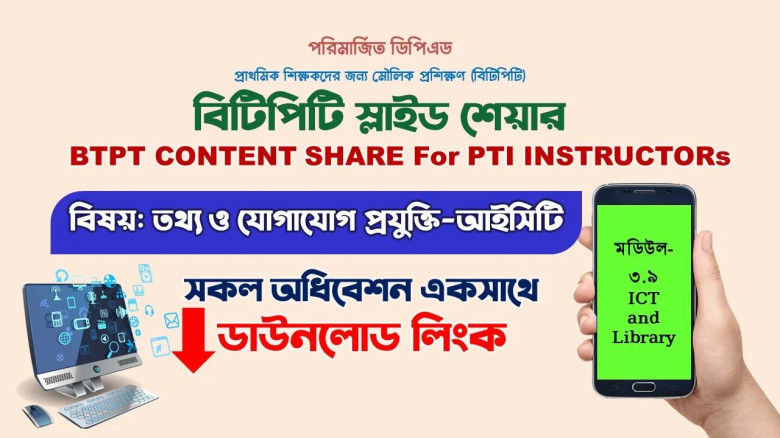
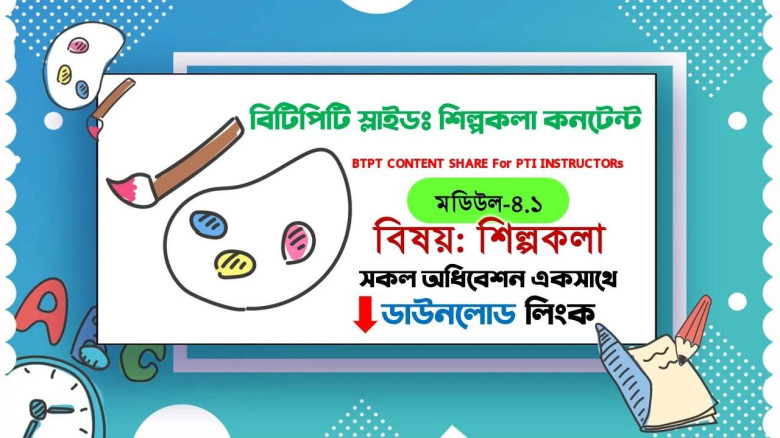


































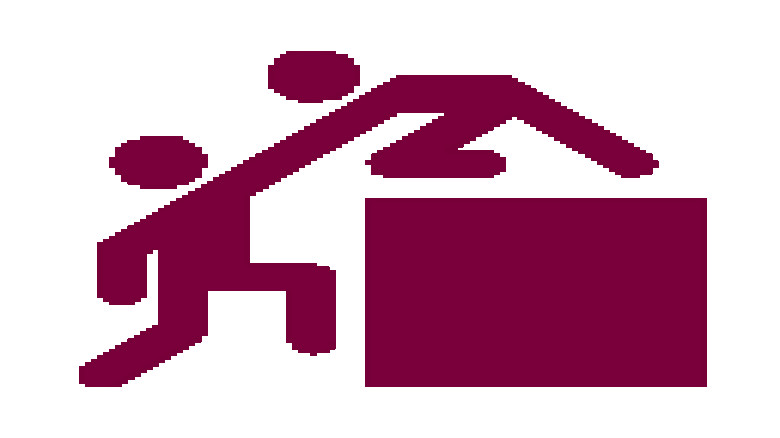

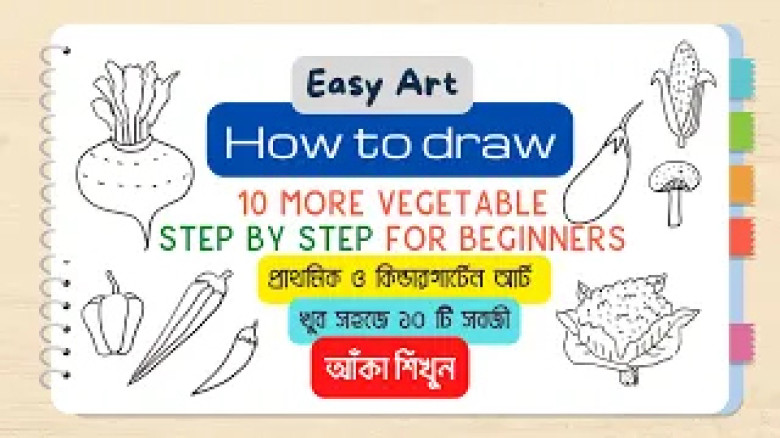
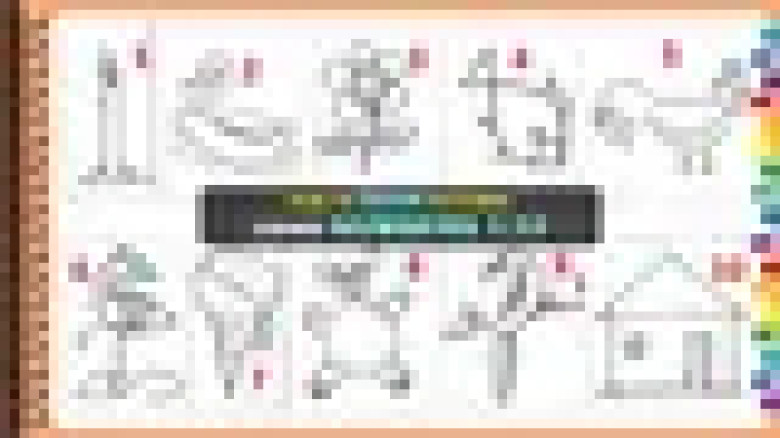



















মতামত দিন